MS Excel เป็นหนึ่งในแอปที่ผู้เชี่ยวชาญทั่วโลกใช้มากที่สุดสำหรับวัตถุประสงค์ด้านบัญชีและการเก็บรักษาข้อมูล แม้ว่าจะล่าช้า แต่ก็มีทางเลือกอื่นอยู่บ้าง แต่ MS Excel ยังคงเป็นหนึ่งในตัวเลือกที่ได้รับความนิยมมากที่สุด อย่างไรก็ตาม ทุกสิ่งที่ดีย่อมมีข้อเสีย และ Excel ก็เช่นกัน
ขณะใช้ Excel คุณอาจพบข้อความแสดงข้อผิดพลาดประเภทต่างๆ และข้อความแสดงข้อผิดพลาดที่น่ารำคาญอย่างหนึ่งคือ - มีปัญหาในการส่งคำสั่งไปยังโปรแกรมเป็นข้อผิดพลาดทุกครั้งที่คุณพยายามเปิด Excel เป็นครั้งแรก แต่เมื่อกด ตกลง บนพรอมต์ ให้ออกจาก Excel และเปิดใหม่อีกครั้งโดยไม่มีปัญหาใดๆ โดยทั่วไปจะเกิดขึ้นทุกครั้งที่คุณเริ่มพีซี
ดังนั้นคุณจะแก้ไขข้อผิดพลาดนี้ได้อย่างไร? มาดูกัน.
วิธีแก้ไขข้อผิดพลาด "มีปัญหาในการส่งคำสั่งไปยังโปรแกรม" ใน MS Excel
ขั้นตอนที่ 1: เปิด MS Excel และทันทีที่คุณเห็นข้อความแจ้งข้อผิดพลาด – มีปัญหาในการส่งคำสั่งไปยังโปรแกรมเป็นข้อผิดพลาด คลิกที่ ตกลง เพื่อออกจากพรอมต์
ขั้นตอนที่ 2: เปิดใหม่ Excel แผ่น. ตอนนี้คลิกที่ ไฟล์ ที่ด้านซ้ายบนของสเปรดชีต
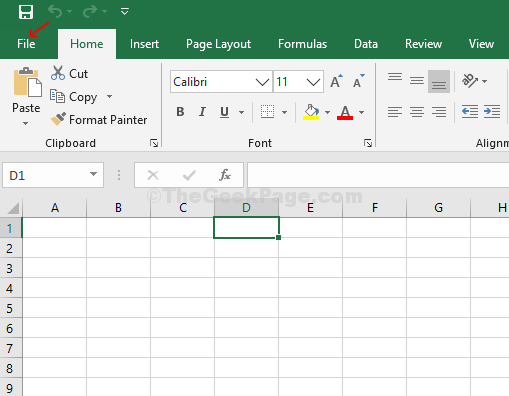
ขั้นตอนที่ 3: ในเมนูบริบท > คลิกที่ ตัวเลือก.
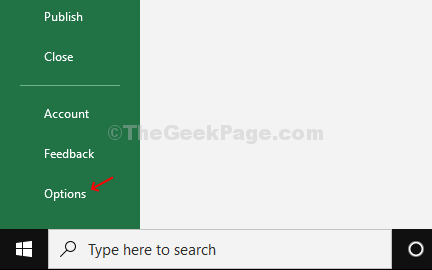
ขั้นตอนที่ 4: ใน ตัวเลือก Excel
window > ที่ด้านซ้ายของแผง คลิกที่ ขั้นสูง ตัวเลือก > ที่ด้านขวามือของแผง ให้ยกเลิกการเลือก ละเว้นแอปพลิเคชันอื่นที่ Dynamic Data Exchange (DDE) ตัวเลือก กด ตกลง เพื่อบันทึกและออก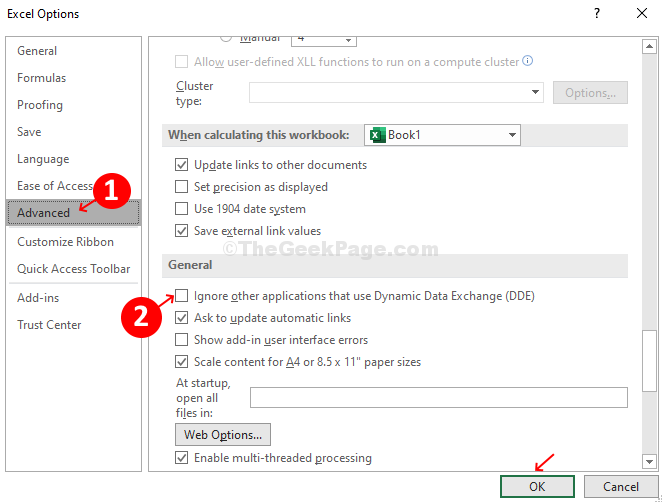
ตอนนี้ เปิด MS Excel อีกครั้ง และควรเปิดโดยไม่มีข้อผิดพลาด


